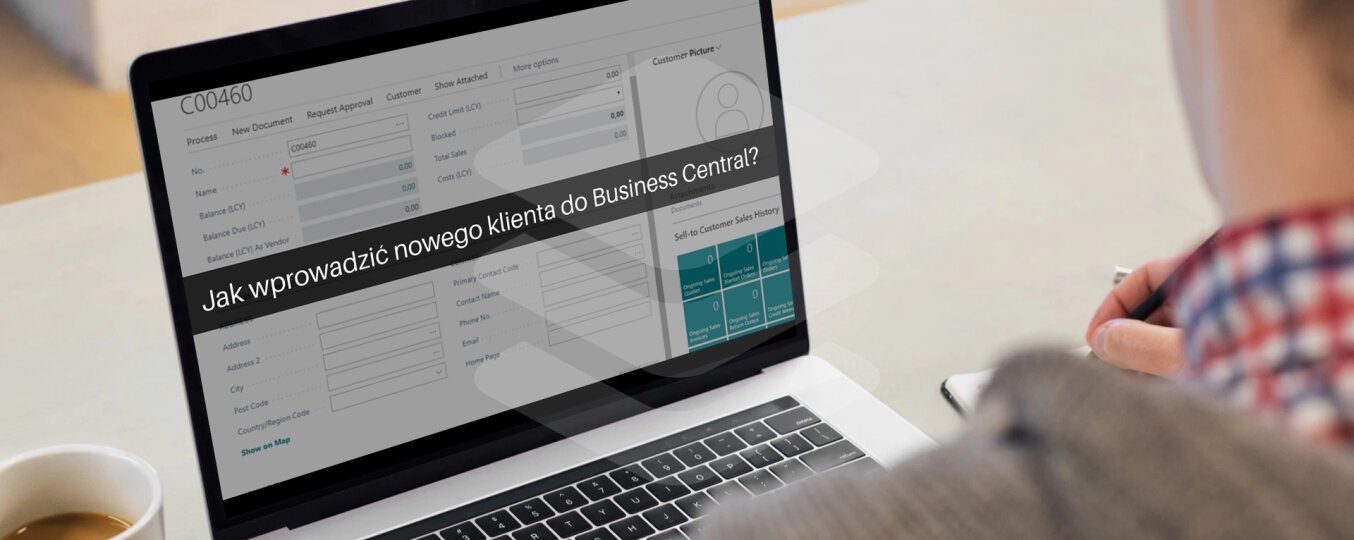Jak dodać nowego klienta w Business Central?
W systemie Business Central klienci są kluczowym elementem w procesie sprzedaży dlatego w codziennej pracy z BC możemy stanąć przed wyzwaniem jakim jest wprowadzenie nowego klienta do systemu.
W tym artykule opisano podstawowe ustawienia, które należy wprowadzić.
W pierwszym kroku trzeba przejść do strony Klientów. W tym celu należy kliknąć na lupę lub żarówkę umieszczoną w górnym prawym rogu ekranu i następnie wpisać Customers (lub odpowiednik w języku polskim) w polu wyszukiwania. W efekcie pojawi się lista klientów.
Aby otworzyć pusta kartę klienta należy kliknąć na Nowy.
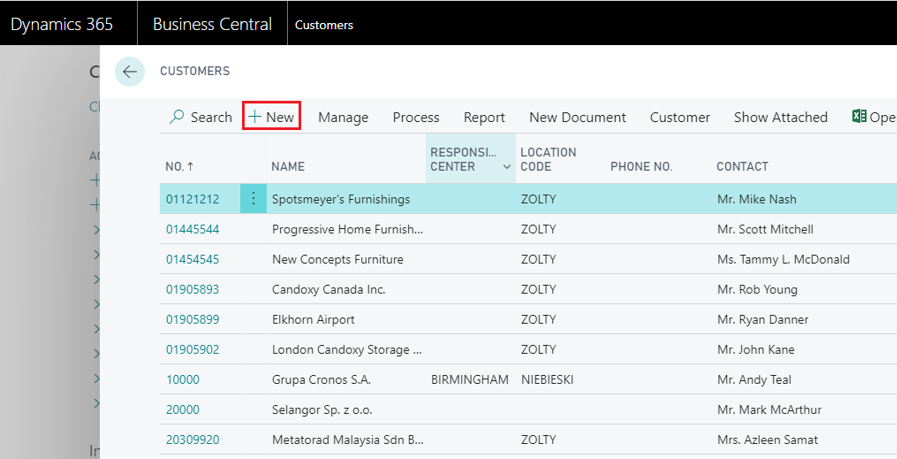
Następnie można wybrać szablon karty klienta. Na przykład „Customer EU”.
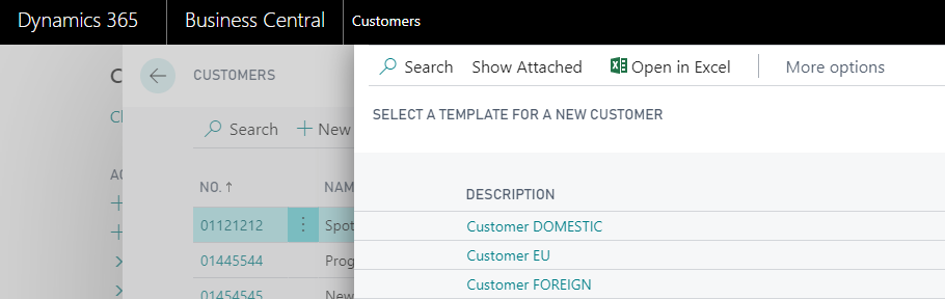
Po wybraniu szablonu karty klienta zostajemy przekierowani do karty klienta.
Użytkownik powinien wypełnić Kartę Klienta podstawowymi informacjami. Znajdziemy tam między innymi następujące pola:
- Dane ogólne np. numer klienta, nazwa firmy .
- Dane finansowe np. budżet, koszty, zyski.
- Dane adresowe i kontaktowe np. adres siedziby firmy, email, numer telefonu.
- Dane służące do fakturowania np. wybór księgi głównej, wybór waluty, opcjonalnie ustawienie rabatów.
- Informacje o płatnościach np. wybrane metody płatności, domyślne terminy płatności, domyślne terminy przypomnień o płatnościach.
- Informacje o dostawach
Po wprowadzeniu wybranych danych wystarczy zapisać i to wszystko. Teraz możemy sprzedawać towary i usługi nowemu klientowi.
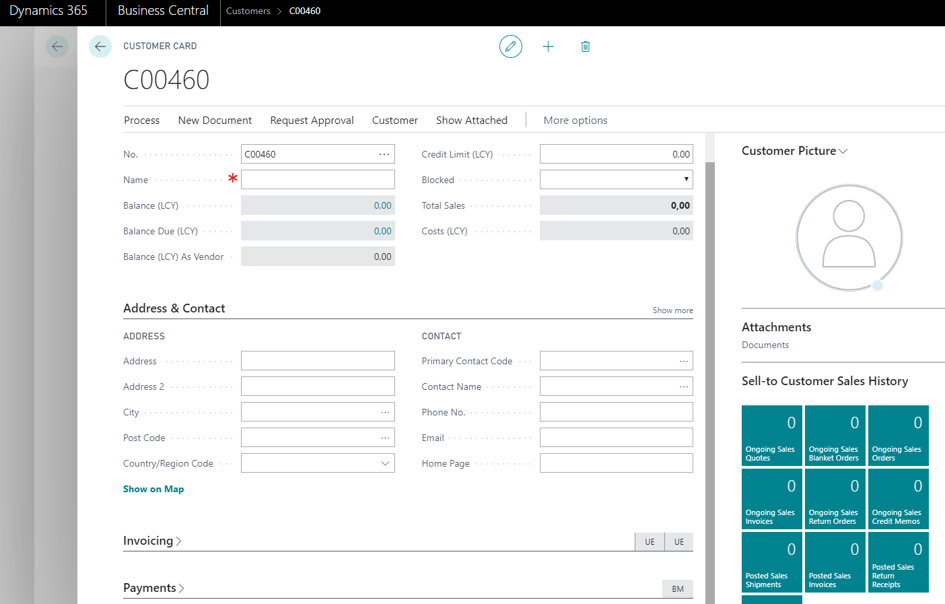
Artykuł powstał na podstawie materiałów wideo dostępnych na kanale YouTube Microsoft Dynamics 365: https://www.youtube.com/channel/UCJGCg4rB3QSs8y_1FquelBQ